Konfigurere kundesupportsammensætning for komplekse sager
Vigtigt!
Du skal acceptere licensvilkårene og aktivere funktionen, før du kan bruge den. Hvad er eksempelfunktioner, og hvordan aktiverer jeg dem?
En eksempelvisningsfunktion er en funktion, der ikke er fuldført, men gøres tilgængelig, før den officielt frigives, så kunderne kan få tidlig adgang og give feedback. Eksempelvisningsfunktionerne er ikke beregnet til produktionsformål og kan have begrænset funktionalitet.
Vi forventer ændringer af denne funktion, så du bør ikke bruge den til produktionsformål. Den bør kun bruges i test- og udviklingsmiljøer.
Microsoft yder ikke support til denne eksempelvisningsfunktion. Microsoft Dynamics 365 Teknisk support kan ikke hjælpe dig med problemer eller spørgsmål. Eksempelvisningsfunktionerne er ikke beregnet til brug i produktionen, og de er underlagt særlige supplerende vilkår for anvendelse.
Kundesupport hjælper medarbejdere med hurtigere at samle eksperter fra hele virksomheden for at hjælpe helpdesk-medarbejdere med at løse problemer. Som administrator kan du give dine medarbejdere og fageksperter mulighed for at "sammensætte" komplekse sager til løsning.
Det er praktisk at bruge kundesupport, når medarbejdere skal udføre følgende handlinger:
- Samarbejde med eksperter på tværs af organisationen for at få hjælp til komplekse sager.
- Bruge en ekspertsøgning til at finde eksperter med de rette færdigheder.
Nogle af de vigtigste fordele ved kundesupport inkluderer:
- Forbedret løsning ved første kontakt
- Reduceret gennemsnitlig tid til løsning
- Hurtigere oplæring af medarbejdere på jobbet
Sammensætningsfunktionerne er tilgængelige i Dynamics 365 Customer Service workspace kundeservicehub og brugerdefinerede apps. Sammensætning fungerer enten sammen med Microsoft Teams-skrivebords - eller webapps.
Forudsætninger
Følgende licenser er påkrævet for sammensætningsfunktionen.
- Hvis du vil konfigurere funktionen til kundesupportsammensætning, skal du have rollen som systemadministrator i Customer Service.
- De medarbejdere, der bruger sammensætningsfunktionen, skal have både Dynamics 365 Customer Service Enterprise-licens og Microsoft Teams-licens.
- Eksperter, der deltager i en sammensætning, skal have en Teams-licens.
Guidet konfigurationsoplevelse for sammensat kundesupport
Hvis du er ny bruger af sammensat kundesupport, kan du bruge den trinvise guidede installationsguide, som hurtigt kan hjælpe dig gennem konfigurationen ved hjælp af standardindstillinger.
Hvis det er første gang, du åbner den styrede konfiguration, skal du følge disse trin:
I Customer Service Administration skal du gå til webstedsoversigten og derefter vælge Samarbejde i Helpdesk-medarbejderoplevelse.
Vælg Start her i det øverste banner på siden Samarbejde. Siden for sammensat konfiguration vises.
Følg guiden for at fuldføre konfigurationen.
Du kan også fravælge guiden ved at vælge Spring installationsprogram over.
Hvis du har fuldført mindst én installation eller tidligere har valgt at springe installationen over, kan du starte den guidede oplevelse igen ved hjælp af følgende trin:
Vælg Administrer ud for Kundesupport (forhåndsversion) på siden Samarbejde. Siden Sammensætning til kundesupport (forhåndsversion) vises.
Vælg Administrer konfigurationer i højre side af siden. Siden Sammensatte konfigurationer vises.
Vælg Start ny, og følg derefter guiden for at fuldføre installationen.
Oversigt over siden med kundesupportsammensætning
Brug følgende billede og forklaring til at forstå layoutet på siden med kundesupportsammensætning.
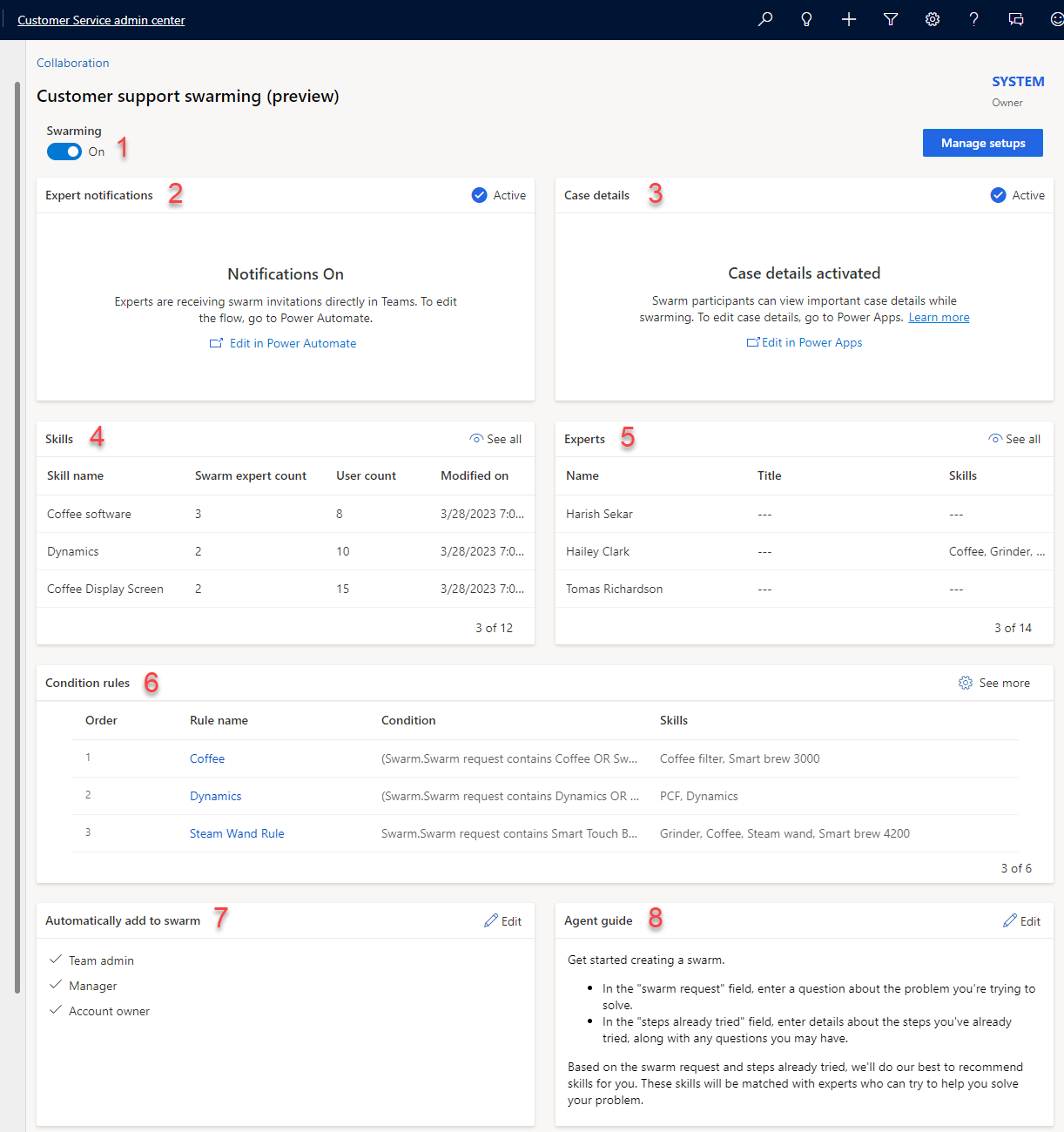
Forklaring
| Nummer | Funktionalitet | Beskrivelse |
|---|---|---|
| 0 | Sammensætte til/fra | Slår funktionen sammensætte til. |
| 2 | Ekspertmeddelelser | Det Power Automate-flow, der aktiverer og administrerer de invitationer, der er sendt til eksperter. |
| 3 | Sagsdetaljer | Tilføj de felter, der er direkte sagsfelter. Administratorer kan konfigurere, hvilke sagsfelter der vises i formularen. |
| 4 | Færdigheder | Tilføj relevante færdigheder for at hjælpe med at matche eksperter med henblik på sammensætning. Onboard kolleger uden for dit team som eksperter (via tilknytning eller masseimport), så de kan anbefales til sammensætninger. |
| 5 | Eksperter | Viser en liste over eksperter og deres færdigheder, der er konfigureret til sammensætning. |
| 6 | Betingelsesregler | Betingelser, der definerer, hvilke færdigheder der skal knyttes til sammensætninger. De tilknyttede færdigheder bruges derefter til at finde og invitere eksperter til at søge efter sammensætninger. |
| 7 | Føj automatisk til sammensætning | Teamkontakter føjes automatisk til sammensætninger på grund af deres relation til den kunde eller den helpdesk-medarbejder, der er tilknyttet problemet. |
| 8 | Vejledning for helpdesk-medarbejder | Administratorleveret vejledning, der hjælper helpdesk-medarbejdere med at finde ud af, hvilket indhold de skal inkludere for at starte en sammensætning eller administrere en sammensætningsproces. |
Hvis du vil konfigurere kundesupport, skal du have administratorrettigheder og fuldføre følgende trin.
- Slå den integrerede chat til ved hjælp af Teams-funktionen for Microsoft Teams-skrivebords- eller webapps.
- Aktivér sammensætningsekspertmeddelelse i Power Automate
Aktivere integreret chat ved brug af Teams
Du kan konfigurere integreret chat ved hjælp af Teams i Customer Service Administration. De indstillinger, du konfigurerer til integreret chat ved hjælp af Teams i Customer Service Administration-appen, overføres til appen Kundeservicehub.
- Vælg Samarbejde i oversigt over websted. Siden Samarbejde vises.
- Vælg Administrer ud for Integreret chat ved hjælp af Teams.
- Aktivér til/fra-feltet Slå chat til i Microsoft Teams i Dynamics 365 til Til.
Aktivér sammensætningsekspertmeddelelse i Power Automate
For at sikre, at sammensætningseksperter modtager invitationer direkte i Teams, skal du aktivere Microsoft Power Automate-flowet for sammensætningsekspert-meddelelser. Udfør følgende trin.
Gå til kortet Ekspertmeddelelser på konfigurationssiden Sammensætning til kundesupport (forhåndsversion).
Vælg Rediger i Power Automate-linket. Siden Send kort med sammensætningsinvitation vises.
Vælg Gem, når redigeringerne er fuldført.
Vend tilbage til hovedformularen, og vælg Slå til for at aktivere flowet.

Bemærk
Du kan konfigurere forskellige administrationssektioner uden at slå sammensætning til. Dette er nyttigt, når du skal sikre, at du har konfigureret funktionen fuldt ud, før du aktiverer funktionen. Når den er aktiveret, vises den på agentens skrivebord, hvilket kan give problemer, hvis den ikke fungerer fuldt ud.
Tilføje en ny fane, sektion eller felt i sammensætningsformularen
Du kan tilpasse sammensætningsformularen ved at føje en ny fane, en sektion eller et nyt felt til den. Flere oplysninger: Oprette, redigere eller konfigurere formularer ved hjælp af formulardesigner
Rediger sagsoplysninger
Når en helpdesk-medarbejder opretter en konto, indeholder systemet felter fra den relaterede sag og konto, så der bliver mere kontekst for de sammensætningsdeltagere, der tilmelder sig.
Du kan konfigurere, hvilke sagsfelter der skal inkluderes som en del af sammensætningsformularen. Følgende standardfelter er inkluderet:
- Firma
- Kundenavn
- Telefonnummer
- Sag
- Sagstitel
- Sagsnummer
- Subject
- Kundeprioritet
- Status
- Produkt
- Beskrivelse af sag
Hvis du vil konfigurere sagsoplysninger, skal du udføre følgende trin:
- Gå til kortet Sagsdetaljer på konfigurationssiden Sammensætning til kundesupport (forhåndsversion).
- Vælg Rediger i Power Apps.
- Vælg Sagsformular til sammensætning på listen, og vælg derefter Rediger enten på kommandolinjen eller ved at vælge ellipsen ud for formularen.
- Rediger formularen. Når du er færdig, skal du vælge Tilbage.
- Vælg Løsninger i oversigt over websted, og vælg derefter Publicer alle tilpasninger.
Tilføj og administrer færdigheder
Hvis organisationen allerede bruger færdigheder i ressourceplanlægning eller Omnikanal til Customer Service, kan du genbruge færdigheder til at definere sammensætningsregler.
Hvis du ikke allerede har konfigureret færdigheder, skal du udføre følgende trin.
Gå til kontaktkortet Færdigheder på konfigurationssiden Sammensætning til kundesupport (forhåndsversion).
Vælg linket Tilføj en ny færdighed.
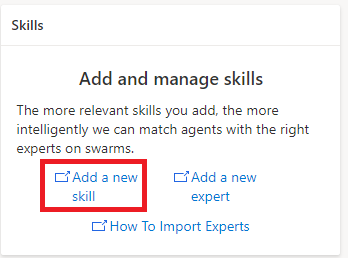
Vælg Opret på siden Færdigheder.
Vælg Færdighedstype på siden Opret færdighed, og angiv derefter et navn til færdigheden i feltet Færdighedsnavn.
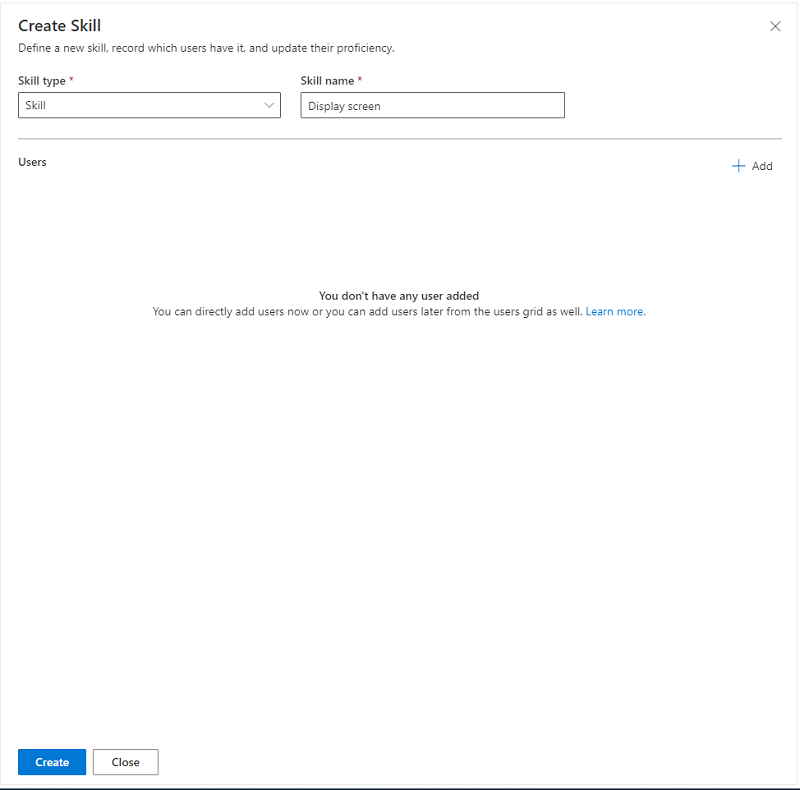
Vælg Opret.
Vedhæfte den nye færdighed til en ekspert
Hvis du vil bruge de nye færdigheder i kundesupport, skal du vedhæfte dem til en bruger.
- Vælg + Tilføj i sektionen Brugere på siden Rediger færdighed.
- Vælg brugertypen på rullelisten på siden Tilføj brugere.
- Vælg navnet på den bruger, du vil tilføje, og vælg Tilføj valgte brugere.
- Vælg Gem.
Færdigheder i masseimport (valgfrit)
Hvis de færdigheder, du vil bruge til at matche eksperter med sammensætninger, er gemt i et andet system uden for Dataverse, kan du importere dem ved hjælp af Excel med disse trin.
Vælg Brugeradministration i oversigt over websted til Customer Service Administration. Siden Brugeradministration vises.
Vælg Administrer ud for Færdigheder.
Vælg listen over færdigheder på siden med færdigheder, og vælg derefter Eksportér til Excel.
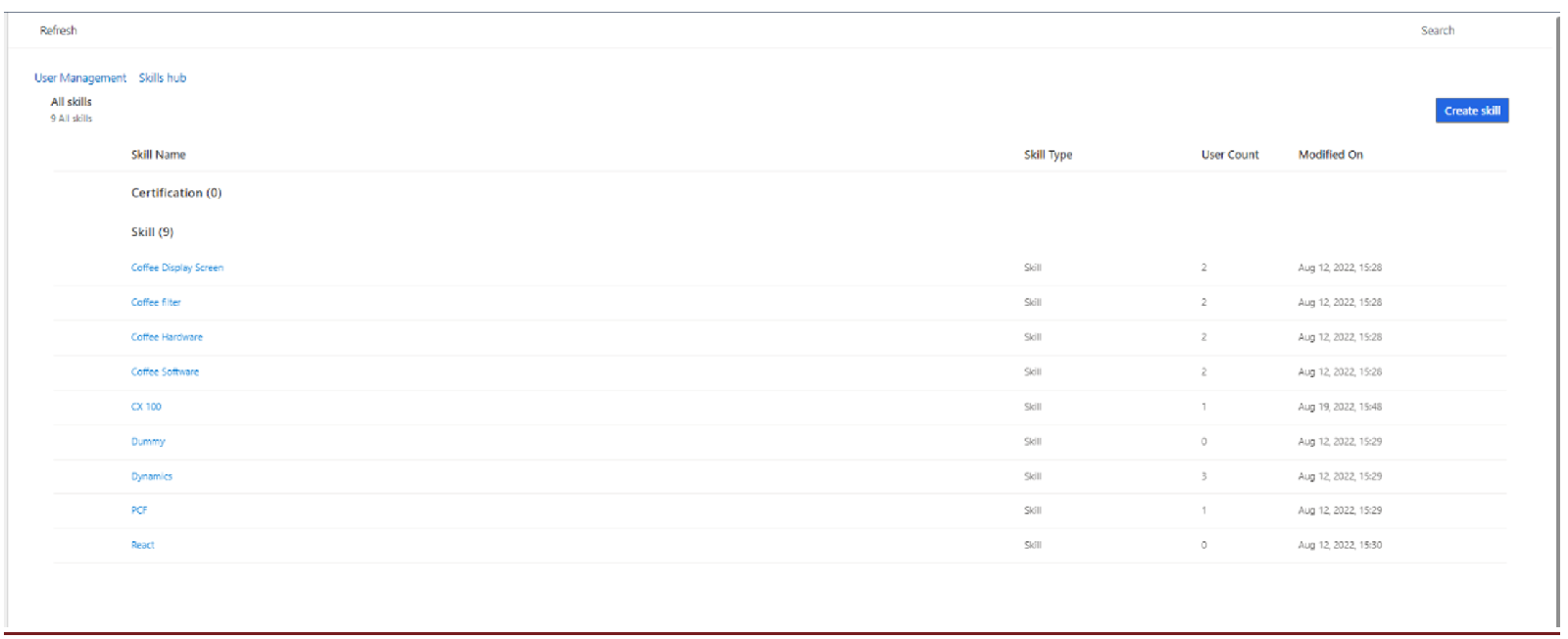
Føj de nødvendige færdigheder til regnearket, og gem det derefter.
Importér det ved hjælp af guiden Importér fra Excel.
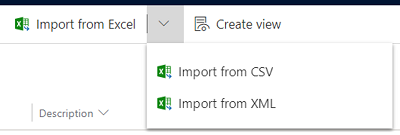
Tilføj eksperter
Hvis organisationen allerede bruger reserverbare ressourcer i ressourceplanlægning eller omnikanal, kan du genbruge ressourcer til at definere sammensætningsregler.
Hvis du ikke allerede har konfigureret eksperter, skal du udføre følgende trin.
Gå til kontaktkortet Færdigheder på konfigurationssiden Sammensætning til kundesupport (forhåndsversion), og vælg Tilføj en ny ekspert.
Vælg Eksperter i sammensætning i genvejsmenuen eksperter på siden Kontaktcenterbrugere.
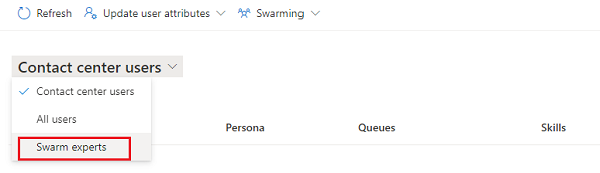
Masseopdatere færdigheder
Hvis du vil opdatere færdighederne for flere eksperter, kan du opdatere dem samlet ved hjælp af følgende trin.
Gå til kontaktkortet Færdigheder på konfigurationssiden Sammensætning til kundesupport (forhåndsversion), og vælg Tilføj en ny ekspert.
Vælg Eksperter i sammensætning i genvejsmenuen eksperter på siden Kontaktcenterbrugere.
Vælg de brugere, du vil masseopdatere færdigheder for, og vælg derefter Opdater brugerattributter på kommandolinjen.
Vælg færdigheder og kompetenceniveauer på rullelisten på siden Opdater færdigheder, og vælg derefter Gem.
Definere betingelsesregler
Du kan definere sammensætningsregler, der identificerer de færdigheder, der skal foreslås, når en helpdesk-medarbejder foretager en sammensætningsanmodning. Ekspertforslag defineres med henblik på at finde minimumsæt af eksperter i organisationen, der svarer til det maksimale antal færdigheder, der foreslås for en sammensætning.
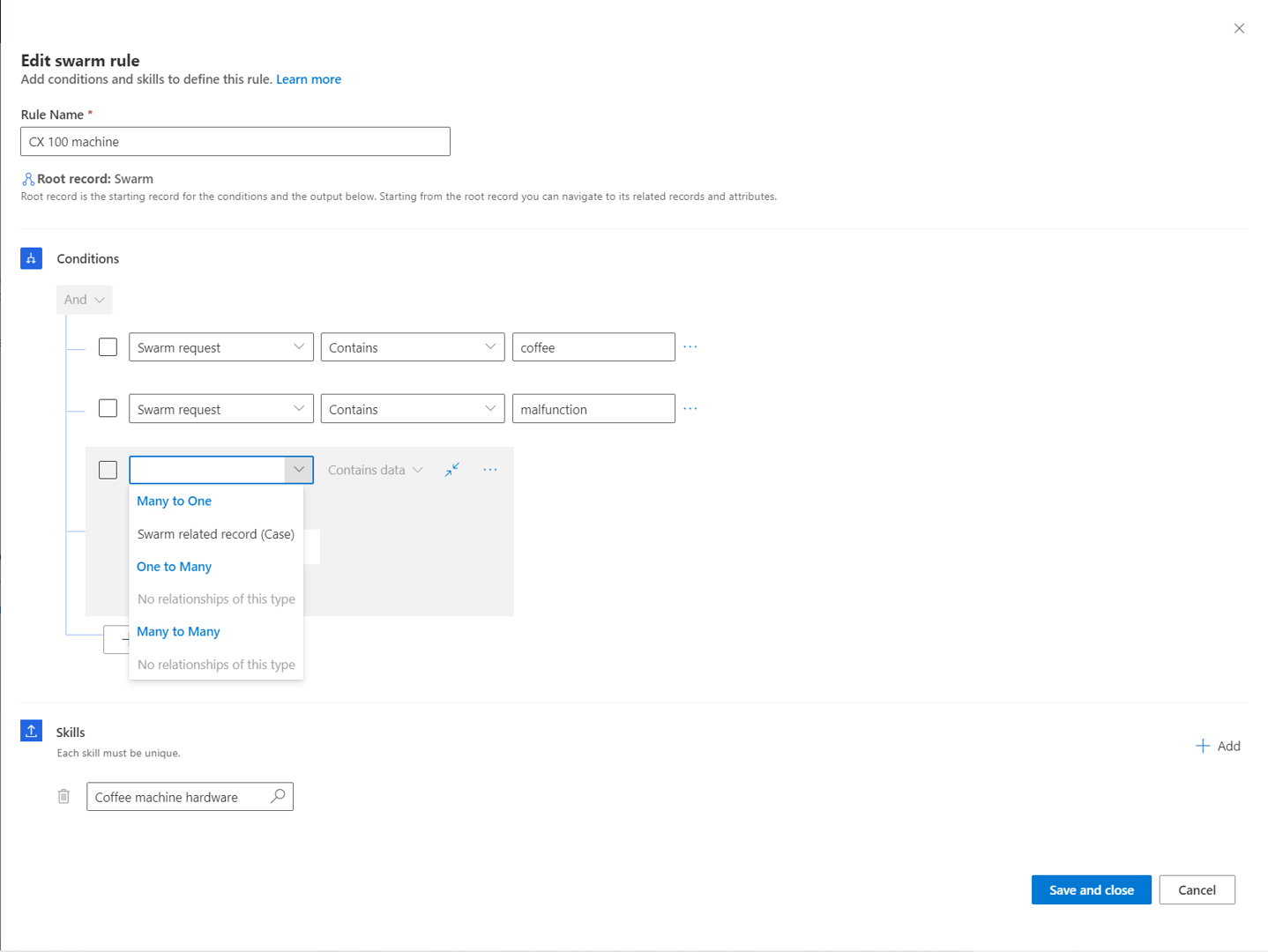
Følgende aspekter gælder for konfigurationen af en sammensætningsregel.
Kun de tre øverste regler vises på hovedsammensætningssiden. Hvis du vil se flere regler, skal du vælge Se mere.
Du kan definere regler på baggrund af de relaterede sags- og firmaattributter. Som standard foreslås den sammensætningsforespørgsel eller det spørgsmål, helpdesk-medarbejderen skal have hjælp med, automatisk som en af betingelserne.
Afhængigt af de regler, du definerer, kan du tilføje en eller flere specifikke, entydige færdigheder.
Når færdigheder sammenholdes, kører systemet gennem alle mulige regler, op til 100 regler.
Regler køres i den rækkefølge, som de vises Som en administrator kan du omarrangere, redigere, slette eller kopiere regler.
For at tilføje en ny regel skal du fuldføre følgende trin.
Vælg Se mere på kortet Betingelsesregler.
Vælg Opret regel på siden Betingelsesregler. Siden Opret sammensætningsregel vises.
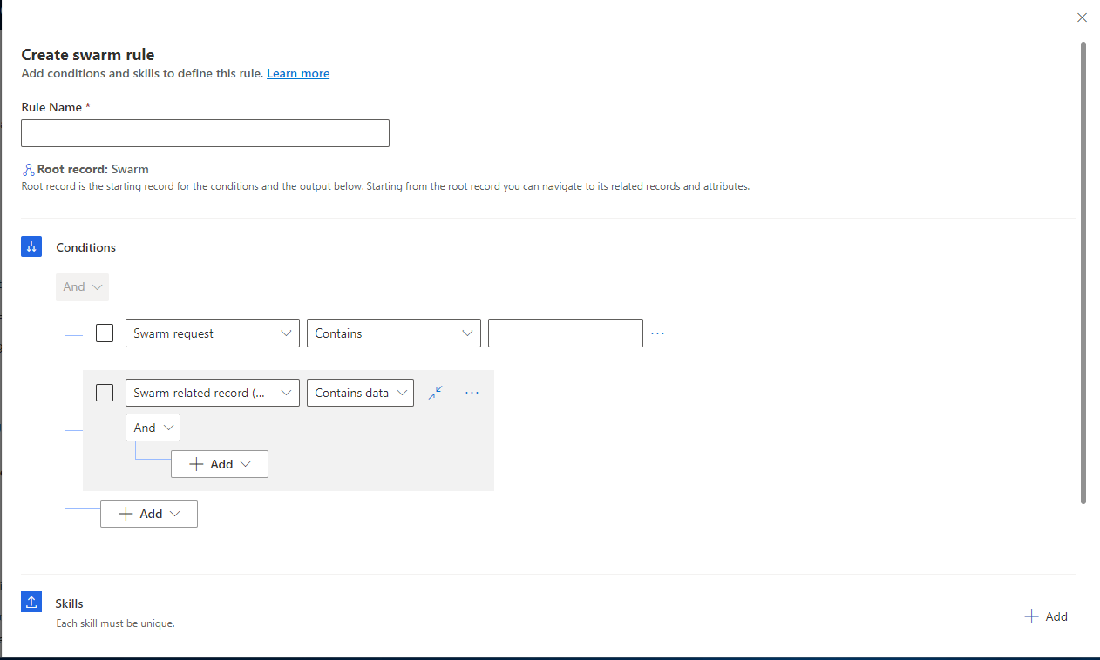
Føj et navn til den nye regel, og tilføj derefter betingelser og færdigheder for at definere reglen.
Hvis du vil tilføje en ny færdighed fra regelgeneratoren, skal du gøre følgende:
- Vælg søgeikonet i feltet Vælg færdigheder. Ruden Opslagsposter vises.
- Vælg søgeikonet i feltet Søg efter egenskab. Der vises en liste over Egenskaber.
- Vælg de ønskede egenskaber, eller vælg Avanceret opslag. Der åbnes en side, hvor du kan vælge færdigheder (egenskaber) ved hjælp af Tilføj ny post. Hvis du vælger Ny egenskab i ruden Opslagsposter, skal du forlade den aktuelle side for at oprette den nye færdighed.
Sådan føjes kontakter automatisk til sammensætninger
Ud over at tilpasse færdigheder til at finde eksperter føjer systemet som standardkontakter til sammensætningen. Disse deltagere føjes automatisk til sammensætningen uden en invitation. Deres rolle er som regel at overholde sammensætningsprocessen og give kundeoplysninger, hvis det er nødvendigt, eller at administrere kundekommunikationen.
Sammensætningskontakter kan omfatte følgende personer.
- Helpdesk-medarbejderens tilsynsførende. (Denne person kan være den samme for mange helpdesk-medarbejdere på teamet). Hvis en chef ikke er identificeret for helpdesk-medarbejderen, tilføjes den administrator, der aktiverede sammensætningen, automatisk.
- Administratoren for det team, helpdesk-medarbejderen er medlem af.
- Ejeren af det relaterede firma.
Redigere vejledning til helpdesk-medarbejder
Vejledning til helpdesk-medarbejder er den retning, du som administrator anviser i sammensætningsformularen, når helpdesk-medarbejderen åbner den. Vejledningen til helpdesk-medarbejdere er med til at sikre, at din helpdesk-medarbejder skriver de rette spørgsmål. Det giver en nyttig kontekst, hvor du kan matche færdigheder og eksperter på en effektiv måde.
Du skal være opmærksom på følgende, når du opretter vejledning til helpdesk-medarbejdere:
Du kan redigere indholdet i vejledningen, og den vejledning, du opretter, gælder for alle forskellige sammensætningstyper. Det kan ikke tilpasses yderligere.
Vejledningsskabelonen er RTF-aktiveret.
Vejledningsskabelonen har en grænse på 2,000 tegn.
Du kan oprette vejledning til helpdesk-medarbejder ved at udføre følgende trin.
Vælg Rediger på kortet Vejledning til helpdesk-medarbejder. Siden Vejledning til helpdesk-medarbejder vises.
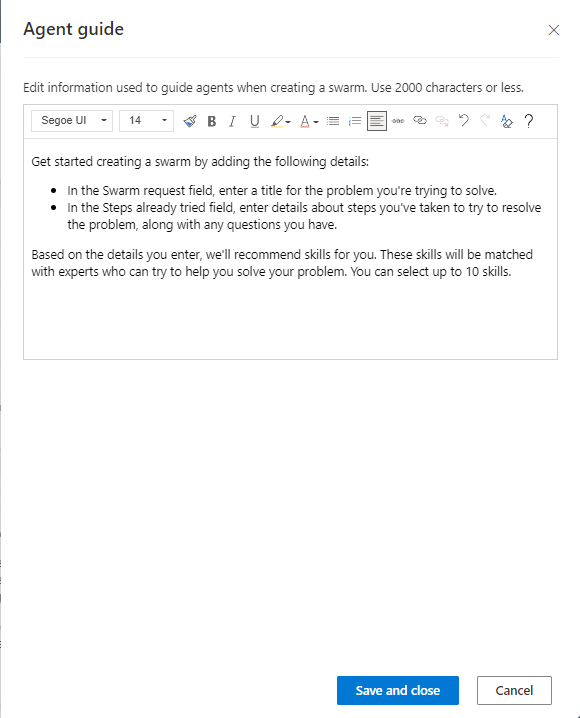
Angiv dine oplysninger, og vælg Gem og luk.
Giv sammensætningsprivilegier til medarbejdere
Medarbejdere skal have specifikke rettigheder for at sikre, at de kan sammensættes effektivt. Brug følgende tabel til at forstå rettighederne og typerne.
| Sammensætningsrettighed | Privilegietype |
|---|---|
| Sammensætning | Læse, oprette, opdatere, dele |
| Deltager i sammensætning | Læse, oprette, opdatere, dele |
| Regel for deltager i sammensætning | Læst |
| Færdighed i sammensætning | Læse, oprette, opdatere, dele |
| Rolle i sammensætning | Læst |
| Egenskab | Læst |
| Systembruger | Læst |
Hvis du vil konfigurere sammensætningsrettigheder for medarbejdere, skal du udføre følgende trin.
Gå til Power Platform Administration, vælg derefter Miljøer>Miljønavn, og vælg derefter ellipsen og vælg Indstillinger.
Vælg Sikkerhedsregler i Brugere + tilladelser.
Vælg den sikkerhedsrolle (f.eks. kundeservicemedarbejder), og vælg derefter følgende roller for at anvende følgende rettigheder:
- Sammensætning
- Deltager i sammensætning
- Regel for deltager i sammensætning
- Rolle i sammensætning
- Færdighed i sammensætning

Vælg fanen Service, og vælg derefter for Egenskab sikkerhedsrettigheder.
Gem og udgiv ændringerne.
Slå sammensætningsfunktionen til på siden Sammensætning til kundesupport
Vælg Samarbejde i oversigt over websted. Siden Samarbejde vises.
Vælg Administrer ud for Sammensætning til kundesupport (forhåndsversion).
Angiv Sammensætning til Til.
Se også
Feedback
Kommer snart: I hele 2024 udfaser vi GitHub-problemer som feedbackmekanisme for indhold og erstatter det med et nyt feedbacksystem. Du kan få flere oplysninger under: https://aka.ms/ContentUserFeedback.
Indsend og få vist feedback om